Get Started
Wie kann ich TrailTime installieren
TrailTime kannst Du für Android aus dem Google PlayStore herunterladen.
Folge einfach diesem Link get.trailtime.de
Wie funktioniert TrailTime?
Sensoren einschalten, Sensoren positionieren, App starten und los geht´s.
Im Idealfall geht es genauso. Allerdings verändern sich Trails oder es kommen neue dazu. Dann bist du gefragt, die neuen Trails einzutragen. Statte Deine Trails mit Sensoren aus indem Du am Start und am Ziel einen Sensor positionierst.
Wie kann ich die Senoren ein- oder ausschalten?
Die Sensoren sind mit einem kleinen Schalter ausgestattet, den du 3 Sekunden zum starten der Sensoren oder 3 Sekunden zum ausschalten drücken musst.
Wie positioniere ich die Sensoren?
Die Sensoren sollten wie folgt positioniert werden:
- Der Start Sensor (schwarz) muss an den Trailanfang gelegt werden.
- Der Stop Sensor (grau) muss an das Trailende positioniert werden.
Positioniere die Sensoren so, dass Du nah genug an den Sensoren vorbeifahren kannst.
Der Startsensor sollte so positioniert sein, dass Du auch unmittelbar an der Stelle, aus dem stehen heraus, startest.
Wie sehe ich, dass ich auf einem Startpunkt bin?
Zu Beginn eines Trails muss das rote Positionierungsicon auf der Startseite (Aufzeichnen) blinken. Ist dem nicht so, schau einmal im Menü unter Trails. Steht hier, dass der Trail in der Nähe ist, bewege dich wenige Meter hin und her bis das Icon blinkt. Sollte der Trail nicht eingetragen sein, füge einen neuen hinzu und los geht´s.
Wie kann ich mich anmelden?
Einloggen kannst du dich ganz einfach über Facebook oder per E-Mail. Einfach Name und Email eingeben, Bestätigungscode per E-Mail erhalten, eingeben und fertig!
Beim E-Mail-Login solltest du daher darauf achten eine gültige E-Mail-Adresse zu verwenden. Verwende immer die selbe E-Mail, um Deine Zeiten einsehen zu können und Deine Trails zu verwalten.
Wie kann ich meine Zeiten einsehen?
Im Menü, das du oben links aufklappen kannst, wählst du den Menüpunkt „Zeiten“ aus. Hier werden dir die letzten 10 gefahrenen Zeiten angezeigt. Wählst du einen Trail aus, kannst du dir die Bestzeiten ansehen.
Welche Trails sind in meiner Nähe?
Im Menü, das du oben links aufklappen kannst, wählst du den Menüpunkt „Trails“ aus. Mit aktivem GPS wird dir angezeigt welche Trails in der Nähe sind oder im Umkreis (keine Distanz in m). Wo genau ein Trail beginnt wirst du aber nicht herausfinden, denn die GPS Daten der Trails werden nicht veröffentlicht.
Warum gibt es keine Karte mit allen Trails?
Um die Trails zu schützen werden keine GPS Daten der Trails veröffentlicht. Du kannst nur sehen welche Trails in deiner Nähe sind. Frag einfach jemanden, der aus der Gegend kommt, ob er dir ein paar Trails zeigt.
Wie kann ich einen neuen Trail anlegen?
Klicke auf Menü (oben links) und wähle den Menüpunkt „Neuer Trail“. Gib hier einen Namen für den Trail ein. Begib dich nun zum Startpunkt des Trails, wähle einen zentralen Punkt, der von allen Seiten eine Einmündung in den Trail bietet. Warte einen Moment, so dass das GPS eine möglichst genaue Position von dir findet. Meist pendelt es sich irgendwann auf einige Meter ein. Nun klicke auf „Trail Anfang“, lass die App geöffnet und steck das Handy wieder in den Rucksack. Fahre den Trail ab bis du am Endpunkt bist. Öffne die App wieder und klicke auf „Trail Ende“ und schon bist du fertig! Bei der nächsten Fahrt wird der Trail automatisch erkannt.
Wie kann ich einen Trail umbenennen?
Einen Trail, den Du angelegt hast, kannst nur Du umbenennen.
Klicke auf Menü (oben links) und wähle den Menüpunkt „Trails“ oder nutze die Suchfunktion. wähle den Trail aus indem du lange auf den Listeneintrag klickst.
Ein Menü klappt auf. Wähle hier umbenennen. Gebe den neuen Namen.
Wie kann ich einen Trail bewerten?
Klicke auf Menü (oben links) und wähle den Menüpunkt „Trails“ oder nutze die Suchfunktion. wähle den Trail aus indem du lange auf den Listeneintrag klickst.
Ein Menü klappt auf. Wähle hier bewerten aus. Vergebe die Anzahl der Sterne.
Wie kann ich einen Trail melden oder löschen?
Einen Trail, den Du angelegt hast, kannst nur Du löschen.
Klicke auf Menü (oben links) und wähle den Menüpunkt „Trails“ oder nutze die Suchfunktion. wähle den Trail aus indem du lange auf den Listeneintrag klickst.
Ein Menü klappt auf. Wähle hier melden/löschen aus. Melde oder Lösche den Trail.
Wie kann ich die Bestzeiten auf einem Trail einsehen?
Im Menü (oben links) wählst du den Menüpunkt „Trails“ aus. Sobald Du auf deinen gewünschten Trail klickst, werden die Zeiten geladen. Die Bestzeiten erreichst du auch über den Menüpunkt Zeiten, indem deine Zeiten aufgenommen werden.
Hier findest du auch die letzten gefahrenen Zeiten und Deine Zeiten.
Wie genau ist TrailTime?
TrailTime basiert nicht mehr auf Basis der Sattelitenortung GPS, die extrem ungenau war.
Mit Hilfe der Sensoren konnten wir eine Technologie entwickeln, die es ermöglicht eine sehr genaue Zeitmessung und Vergleichbarkeit zu ermöglichen.
Noch testen wir, daher haben wir noch keine genauen Ergebnisse, doch wir gehen von wenigen hunderstel Sekunden aus.
Meine Zeit wurde ungenau oder nicht gemessen. Woran liegt das?
Das kann mehrere Gründe haben. Vergewissere dich zuerst, ob alle erforderlichen Berechtigungen vergeben wurden und der Energiesparmodus für die App deaktiviert ist. Dann prüfe, ob die Sensoren angeschaltet sind und kalibriere sie ggf. nochmals neu. Bitte melde uns so etwas, damit wir TrailTime verbessern können.